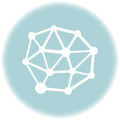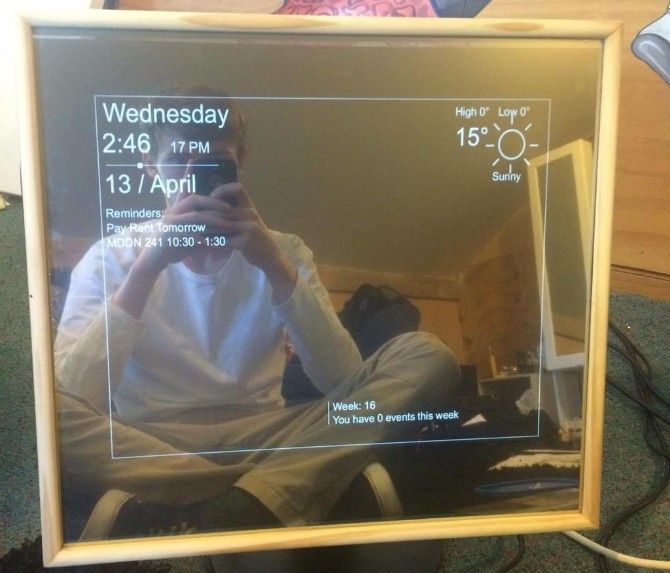Содержание
Начало работы
Как только необходимое оборудование подготовлено, а проект разработан, можно приступать к выполнению поставленной задачи.
Этапы
При организации системы «Умный дом» на базе Ардуино, стоит действовать по следующему алгоритму:
- Инсталляция программного кода;
- Конфигурация приложения под применяемое устройство;
- Переадресация портов (для роутера);
- Проведение тестов;
- Внесение правок и так далее.
В Сети имеется весь необходимый софт на применяемое оборудование — его достаточно скачать с официального сайта и установить (ссылку смотрите выше).
Приложение позволяет увидеть информацию о датчиках. Если это требуется, настройки IP-адрес могут быть изменены.
Последовательность действий при подключении к компьютеру
Чтобы начать работать с Ардуино в Windows, сделайте следующие шаги:
- Подготовьте необходимое оборудование — USB-кабель и Arduino.
- Скачайте программу на странице arduino.cc/en/Main/Software.
- Подсоедините плату с помощью USB-кабеля. Проследите, чтобы загорелся светодиод PWR.
- Поставьте необходимый набор драйверов для работы с Ардуино. На этом этапе стоит запустить установку драйвера и дождаться завершения процесса. После жмите на кнопку «Пуск» и перейдите в панель управления. Там откройте вкладку «Система и безопасность» и выберите раздел «Система». После открытия окна выберите «Диспетчер устройств», жмите на название Ардуино и с помощью правой кнопки мышки задайте команду обновления драйвера. Найдите строчку «Browse my computer for Driver software!», кликните по ней и выберите соответствующий драйвер для вашего типа платы — ArduinoUNO.inf (находится в папке с драйверами). Это может быть UNO, Mega 2560 или другая.
- Запустите среду разработки Ардуино, для чего дважды кликните на значок с приложением.
- Откройте готовый пример (File — Examples — 1.Basics — Blink).
- Выберите плату. Для этого перейдите в секцию Tools, а дальше в Board Menu.
- Установите последовательный порт (его можно найти путем отключения и подключения кабеля).
- Скачайте скетч в Ардуино. Кликните на «Upload» и дождитесь мигания светодиодов TX и RX на плате. В завершение система показывает, что загрузка прошла успешно. Через несколько секунд после завершения работы должен загореться светодиод 13 L (он будет мигать оранжевым). Если это так, система готова к выполнению задач.
Работа с роутером
Для полноценной работы «Умного дома» важно правильно обращаться с роутером. Здесь требуется выполнить следующие действия — открыть конфигурацию, указать адрес Arduino IP, к примеру, 192.168.10.101 и открыть 80-й порт
После требуется присвоить адресу доменное имя и перейти к процессу тестирования проекта. Учтите, что для такой системы запрещено применение открытого IP-адреса, ведь в этом случае высок риск взлома через Сеть.

Умный дом на базе Raspberry Pi 3 своими руками, пошаговая инструкция
Подключение вашей платы Arduino к компьютеру
После того как вы установили Arduino IDE на свой компьютер следующим логичным шагом будет подключение платы Arduino UNO к компьютеру. Чтобы сделать это просто используйте кабель для программирования (синего цвета) и соедините его с платой Arduino и USB портом вашего компьютера.
Синий кабель для программирования может выполнять следующие три функции:
- Он запитывает плату Arduino UNO, то есть чтобы обеспечить выполнение программ на ней необходимо просто запитать ее с помощью USB кабеля.
- Через него программируется микроконтроллер ATmega328, находящийся на плате Arduino UNO. То есть код программы пересылается из компьютера в микроконтроллер именно по этому кабелю.
- Он может функционировать в качестве кабеля для последовательной связи, то есть с его помощью можно передавать данные с Arduino UNO в компьютер – это полезно для целей отладки программы.
После того как вы подадите питание на плату Arduino UNO на ней загорится маленький светодиод – это свидетельствует о том, что на плату подано питание. Также вы можете заметить как мигает другой светодиод – это результат работы программы по управлению миганием светодиода, которая по умолчанию загружена в вашу плату ее производителем.
Поскольку вы подключаете плату Arduino в первый раз к компьютеру необходимо некоторое время чтобы драйвера для нее успешно установились. Чтобы проверить правильно ли все установилось и определилось откройте «Диспетчер устройств (Device manager)» на вашем компьютере.
В диспетчере устройств откройте опцию «Порты» “Ports (COM & LPT)”, кликните на ней и посмотрите правильно ли отображается там ваша плата.
При этом стоит отметить, что не стоит обращать внимание на то, какой номер порта отобразился у вашей платы Arduino – он может, к примеру, выглядеть как CCH450 или что то подобное. Этот номер порта просто определяется производителем платы и больше ни на что не влияет
Если вы не можете в диспетчере устройств найти опцию “Ports (COM & LPT)”, то это означает, что ваша плата не корректно определилась компьютером. В большинстве случает это означает проблему с драйверами – по какой то причине они автоматически не установились для вашей платы. В этом случае вы должны будете вручную установить необходимые драйверы.
В некоторых случаях в указанной опции диспетчера устройств может отобразиться два COM порта для вашей платы и вы не будете знать какой из них правильный. В этой ситуации отключите и снова подключите плату Arduino к компьютеру – какой из COM портов при этом будет появляться и исчезать, значит тот и правильный порт.
Следует помнить о том, что номер COM порта будет изменяться при каждом новом подключении вашей платы к компьютеру – не пугайтесь, в этом нет ничего страшного.
Прошивка и память Arduino v3 0 CH340G
Стандартная версия платы Arduino Nano, работающая на микросхеме ATmega328P, может быть прошита только через программатор с интерфейсом SPI.
При необходимости такую модель Nano также можно прошить через интерфейс SPI.
Для загрузки прошивки через mini-USB вам потребуются:
- Подключите карту к ПК через USB. Система определит устройство как USB 2.0 SERIAL.
- Загрузите и установите драйвер CH340G.
Как только драйвер будет установлен, система правильно определит карту и может быть перепрошита программистом. Светодиод ON на плате загорится, а светодиод будет мигать.
Виды памяти
ATmega328P поддерживает 3 типа памяти:
- Стремительный. Он работает как постоянное запоминающее устройство.
- БАРАН.
- EEPROM. Эта память также предназначена только для чтения, но ее можно перепрограммировать.
Микроконтроллер Atmel имеет 32 КБ флэш-памяти (30 КБ свободно, так как 2 КБ занято загрузчиком), 2 КБ ОЗУ и 1 КБ EEPROM.
Шаг 2. Необходимые компоненты
Компоненты, которые вам нужны для этого проекта. Везде, где количество не указано, считайте его единственным.
- Микроконтроллер Atmel Atmega328p-pu
- 28-контактная база IC
- 16 МГц кварцевый генератор
- конденсатор 22 пФ — 2 шт.
- конденсатор 100 нФ — 4 шт.
- Электролитический конденсатор 100 мкФ — 3 шт.
- 3 мм красный светодиод — 2 шт.
- 330E 1/4W резистор — 2 шт.
- 240E 1/4W резистор — 1 шт.
- 390E 1/4W резистор — 1 шт.
- 10K 1/4W резистор — 1 шт.
- Кнопка для сброса
- Диод общего назначения 1N4007
- Линейный регулятор напряжения 7805
- Линейный регулятор переменного напряжения LM317
- DC разъем мама
- 2-контактный винтовой клеммный блок
- много разъемов «папа» и «мама»
Кроме всего вышеперечисленного для своей собственной Arduino Uno вам также понадобится паяльное оборудование и некоторые аппаратные средства, чтобы облегчить жизнь.
Вам также понадобится программатор USBASP ICSP или конвертер USB в TTL, такой как FTDI для программирования Arduino с вашего компьютера.
Вот проектная спецификация от компании Easyeda:
Собираем все компоненты и переходим к следующему шагу.
Характеристики
Общие
- Чипы: ATmega4809, ATSAMD11D14A
- Пинов ввода-вывода всего: 22
- Напряжение логических уровней: 5 В
- Пины с АЦП: 8
- Разрядность АЦП: 10 бит
- Пины с ШИМ: 5
- Разрядность ШИМ: 8 бит
- Аппаратных интерфейсов SPI: 1
- Аппаратных интерфейсов I²C / TWI: 1
- Аппаратных интерфейсов UART / Serial: 1
- Максимальный ток с пина или на пин: 20 мА
- Максимальный выходной ток пина 5V: 1,2 A
- Максимальный выходной ток пина 3V3: 600 мA
- Входное напряжение через пин Vin: 7–18 В
- Габариты платы: 45×18 мм
Микроконтроллер ATmega4809
- Чип: Microchip ATmega4809
- Ядро: 8-битный megaAVR
- Тактовая частота: 20 МГц (В Arduino настроен на 16 МГц)
- Flash-память: 48 КБ
- SRAM-память: 6 КБ
- EEPROM-память: 256 Б
Характеристики
В основе платы лежит процессор ATmega 328. Кроме него на плате находится модуль USB для связи с компьютером и прошивки. Этот модуль называется «USB-TTL преобразователь». На фирменных платах Arduino Uno для этой целей используется дополнительный микроконтроллер ATmega16U2.
| Характеристики | Arduino Uno R3 |
|---|---|
| Микроконтроллер | ATmega328 |
| Рабочее напряжение | 5В |
| Напряжение питания (рекомендуемое) | 7-12В |
| Напряжение питания (предельное) | 6-20В |
| Цифровые входы/выходы | 14 (из них 6 могут использоваться в качестве ШИМ-выходов) |
| Аналоговые входы | 6 |
| Максимальный ток одного вывода | 40 мА |
| Максимальный выходной ток вывода 3.3V | 50 мА |
| Flash-память | 32 КБ (ATmega328) из которых 0.5 КБ используются загрузчиком |
| SRAM | 2 КБ (ATmega328) |
| EEPROM | 1 КБ (ATmega328) |
| Тактовая частота | 16 МГц |
Особенность этого чипа заключается в аппаратной поддержке USB, что позволяет организовывать связь без дополнительных преобразователей. В то время как ATmega328 не поддерживает такой функции, поэтому 16u2 выступает в роли преобразователя данных из USB в последовательный порт для МК AVR. В него залита программа для выполнения этой задачи.

Однако так происходит не всегда: в более мелких платах, таких как Arduino Nano, используют преобразователи уровней на базе различных микросхем, например FT232, CP21XX, Ch340g и подобных. Это решение является более дешевым и не требует прошивки дополнительного связывающего контроллера, как описано выше.
Внимание! Не всё так однозначно с DCcduino UNO r3 на ch340g. В ней как раз и использован более дешевый, чем в оригинале, вариант преобразователя USB-TTL.. На плате есть выход 3.3 В, он нужен для подключения периферии и некоторых датчиков, его пропускная способность по току равна 50 мА
На плате есть выход 3.3 В, он нужен для подключения периферии и некоторых датчиков, его пропускная способность по току равна 50 мА.
ATmega328 работает на частоте 16 МГц. Она фиксирована кварцевым резонатором, который вы можете, по желанию, заменить, тем самым ускорив работу Uno r3.
Важно! После замены кварцевого резонатора функции, связанные со временем, такие как Delay, не будут соответствовать введенным значениям. Это функция задержки времени, по умолчанию её аргументом является требуемое время задержки в мс
Функция прописана в библиотеках Ардуино, с учетом стандартной тактовой частоты в 16 МГц. Поэтому после замены кварца заданное время не будет соответствовать написанному. Для этого нужно либо подбирать опытным путем и устанавливать зависимости, либо править файлы библиотек.
Распиновка Arduino Nano v 3.0
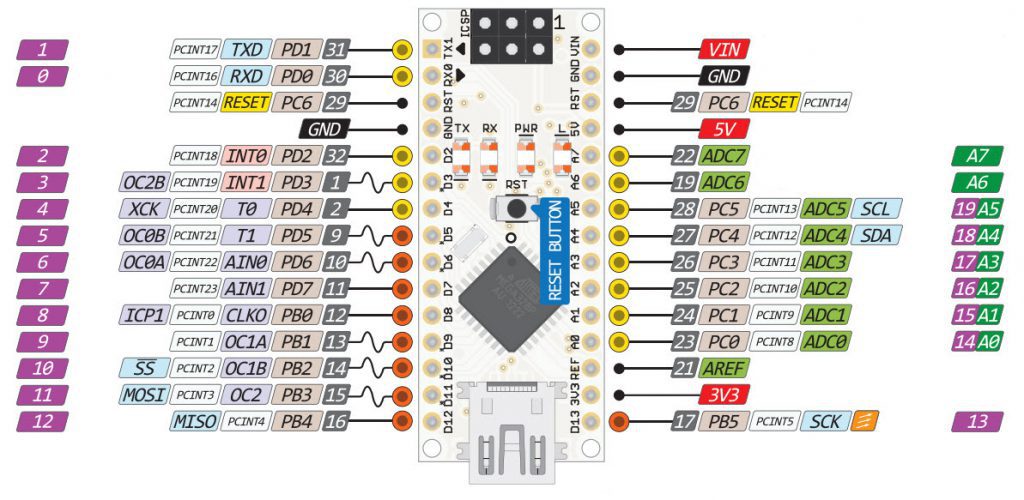
Распиновка Arduino Nano v 3.0
Как уже было написано выше, плата имеет 14 цифровых пинов. На плате они помечены с ведущей буквой «D» (digital или цифровой). Они могут быть как входом так и выходом. Рабочее напряжение этих пинов составляет 5 В. Каждый из них имеет подтягивающий резистор и поданное на один из этих пинов напряжения ниже 5 вольт все равно будет считаться как 5 вольт (логическая единица).
Аналоговые пины на плате помечены ведущей «A». Эти пины являются входами и не имеют подтягивающих резисторов. Они измеряют поступающее на них напряжение и возвращают значение от 0 до 1024 при использовании функции analogRead(). Эти пины измеряют напряжение с точностью до 0,005 В.
Широтно-импульсная модуляция (ШИМ) Arduino nano
Если внимательно посмотреть на плату то можно увидеть значок тильды (~) рядом с некоторыми цифровыми пинами. Этот значок означает, что данный пин может быть использован как выход ШИМ. На некоторых платах ардуино этого значка нет так как производители не всегда находят место для этого символа на плате. У Arduino nano есть 6 выводов ШИМ, это пины D3, D5, D6, D9, D10 и D11. Для использования ШИМ у Arduino есть специальная функция analogWrite().
Другие пины:
- rx0 и tx1 используются для передачи данных по последовательному интерфейсу.
- Выводы D10 (SS), D11 (MOSI), D12 (MISO), D13 (SCK) рассчитаны для связи по интерфейсу SPI.
- Так же на выводе D13 имеется встроенный в плату светодиод.
- А4 (SDA) и А5 (SCL) могут использоваться для связи с другими устройствами по шине I2C. Подробнее про этот интерфейс вы можете почитать на википедии. В среде разработке Arduino IDE есть встроенная библиотека «wire.h» для более легкой работы с I2C.
Элементы платы

Светодиодная индикация
| Имя светодиода | Назначение |
|---|---|
| ON | Информационный индикатор питания. |
| L | Пользовательский светодиод на пине микроконтроллера. Используйте определение для работы со светодиодом. При задании значения высокого уровня светодиод включается, при низком – выключается. |
| RGB | Пользовательский RGB-светодиод с общим анодом. Катоды красного, зелёного и синего цвета выведены на , и пине микроконтроллера соответственно. Для удобства используйте встроенные в Arduino IDE определения , и для работы с RGB-светодиодом. При задании значения высокого уровня светодиоды выключается, при низком – включается. |
Понижающий регулятор 3V3
Импульсный понижающий регулятор напряжения MPM3610 обеспечивает питание модуля и другой логики платформы при подключении платформы через пин . Диапазон входного напряжения от 5 до 18 вольт. Выходное напряжение 3,3 В с максимальным выходным током 1,2 А.
Кнопка RESET
Пользовательская кнопка с двумя полезными функциями:
- Один клик (Single Сlick): служит для сброса микроконтроллера.
- Двойной клик (Double Click): переводит микроконтролер в BOOT-режим, который пригодиться при зависании платы или дургих сбоев в программе.
Особенности и характеристика
Чтобы лабораторный блок питания на Аrduino бесперебойно работал, нужно, при подключении схем, быть внимательным и осторожным. Для начала берется красный АТХ провод и подключается к 5+ Вольт. А провод черного цвета подключается к GND.
Затем зеленый провод присоединяется к управляющему выходу. Можно использовать контакт А0. Однако общие выводы цифровых входов и выходов работают по одной схеме. Завершаем операцию подключением АТХ. Теперь микропроцессор Ардуино получает резервный ток, при этом вентилятор выключен.
Для того чтобы электронное устройство работало на всех мощностях, необходимо задать команду:
Const int ctrlPina=15; // Если номер пина равняется D15, при необходимости, можно к другому контакту
digitalsWrite(ctrlPina, LOW);
Чтобы выключить вышеуказанную функцию, задаем в программе
DigitalsWrite(ctrlPina, HIGH);
Похожая строчка:
PinMode(ctrlPinа, INPUT);
В конце операции необходимо подключить высокоточную нагрузку. Это можно сделать с любым из разъемов по виду МОЛЕКС блоков АТХ. Управление производится с помощью транзисторов. Если пользователю нужно более высокое напряжение, ток регулируется командами, описанными выше.
Важно!
Вы должны быть осторожны, подключая Arduino прямо к + 5В. Если вы также подключите USB-кабель, вы можете получить ток, текущий на USB-порт вашего ПК, поэтому следите за тем, чтобы одновременно подключать только один источник питания
Спецификация ATX предполагает, что вы можете как удерживать + 5 В так и отключить/разъединить (установить высокое сопротивление), чтобы отключить основное питание.
Arduino как источник питания
Важный момент, который вытекает из предыдущих: использование платы Arduino как источник питания для модулей/датчиков. Варианта тут два:
- Питание датчиков и модулей от 5V
- При питании платы от USB – максимальный ток 500 мА
- При питании платы в Vin – максимальный ток 2 А при Vin 7V, 500 мА при Vin 12V
- При питании платы в 5V – максимальный ток зависит от блока питания
- Питание датчиков от GPIO (пинов D и A) – максимальный ток с одного пина: 40 мА, но рекомендуется снимать не более 20 мА. Максимальный суммарный ток с пинов (макс. ток через МК) не должен превышать 200 мА. Допускается объединение нескольких ног для питания нагрузки, но состояние выходов должно быть изменено одновременно (желательно через PORTn), иначе есть риск спалить ногу при её закорачивании на другую во время переключения. Либо делать ногу входом (INPUT), вместо подачи на неё низкого (LOW) сигнала. В этом случае опасность спалить ноги отсутствует.
Сборка.
лазерный принтер
Окончательный результат:


Пробный запуск обнадежил, все работало как надо

После удачного запуска я принялся курочить корпус.
Начал с самого габаритного — системы охлаждения силового транзистора. За основу взял кулер от ноутбука, вколхозил это дело в заднюю часть. 
Натыкал на переднюю панель кнопок управления и лампочек. Здоровенная крутилка это энкодер со встроенной кнопкой. Используется для управления и настройки. Зеленая кнопка переключает режимы индикации на дисплее, прорезь снизу для разъема юсб, три лампочки (слева направо) сигнализируют о наличии напряжения на клеммах, активации защиты при перегрузе, и об ограничении тока. Разъем между клеммами для подключения дополнительных устройств. Я втыкаю туда сверлилку для плат и резалку для оргстекла с нихромовой струной.
Засунул все кишки в корпус, подсоединил провода

После контрольного включения и калибровки закрыл крышкой.
Фото собранного

Отверстия проделаны под радиатором стабилизатора lm7805, который нехило греется. Подсос воздуха через них решил проблему охлаждения этой детали
Сзади выхлопная труба, красная кнопка включения и разъем под сетевой кабель.
Прибор обладает кое-какой точностью, китайский мультиметр с ним согласен. Конечно калибровать самопальную махарайку по китайскому мультиметру и говорить о точности достаточно смешно. Несмотря на это прибору найдется место на моем столе, так как для моих целей его вполне достаточно
Некоторые тесты
Взаимодействие с программой. На ней в реальном времени отображается напряжение и ток в виде графиков, так же с помощью этой программы можно управлять блоком питания.
К блоку питания подключена 12-вольтовая лампа накаливания и амперметр. Внутренний амперметр после подстройки работает сносно
Измерим напряжение на клеммах. Великолепно.
В прошивке реализована ваттосчиталка. К блоку подключена все та же лампочка на 12 вольт, на цоколе которой написано «21W». Не самый паршивый результат.
Изделием доволен на все сто, поэтому и пишу обзор. Может кому-то из читателей нехватает такого блока питания.
О магазинах:
Чип-нн порадовал скоростью доставки, но ассортимент маловат на мой взгляд. Этакий интернет магазин, аналогичный арадиомагазину в среднем городке. Цены ниже, кое на что в разы.
Чип-дип… закупил там то, чего не было в чип-нн, иначе б не сунулся. розница дороговата, но все есть.
Ардуино один из популярнейших микроконтроллеров на сегодняшний день. Описывать все плюсы этой сборки мы не будем, ведь если вы зашли сюда, то явно не просто так, а видимо поняли, что без него вам не обойтись. Мы догадываемся и о том, что вас мучает совсем другой вопрос… Можно ли питать Ардуино напряжением 12 вольт? Ведь когда мы работаем с компьютером от USB, то Ардуино питается от того же компьютера — 5 вольтами. Здесь все хорошо, все согласовано и нет никаких проблем! Но как только Ардуино «отправляется на службу», ее питание по проводу от компьютера прерывается словно пуповина у новорожденного, а кормиться должны все:) Здесь и приходиться что-то мудрить. Так вот, как можно запитать Ардуино?
Большинство плат требует наличие питания в диапазоне от 4.5 до 9 вольт через разъем внешнего питания и 4.5-5 вольт через USB. Однако в инструкции написано 7-12 вольт, то есть будем считать, что оптимальным вариант это 9 вольт.

На самом деле из 9 вольт на плате получается 5 и 3,3 вольта. Для каждой цепочки питания на 5 и на 3.3 в на плате установлен свой стабилизатор напряжения. Вот как скажем на фото это lm1117 стабилизатор для 5 вольт, а далее на 3,3 вольта. Нас будет интересовать именно стабилизатор на 5 вольт, так как именно на нем будет гаситься напряжение, а значит рассеиваться мощность при подаче завышенного напряжения. Давайте прикинем что и как.
Описание пинов и распиновка платы Arduino Nano
На рисунке показаны номера и назначения контактов Arduino Nano (вид со стороны, на которой расположен микроконтроллер Atmega328):
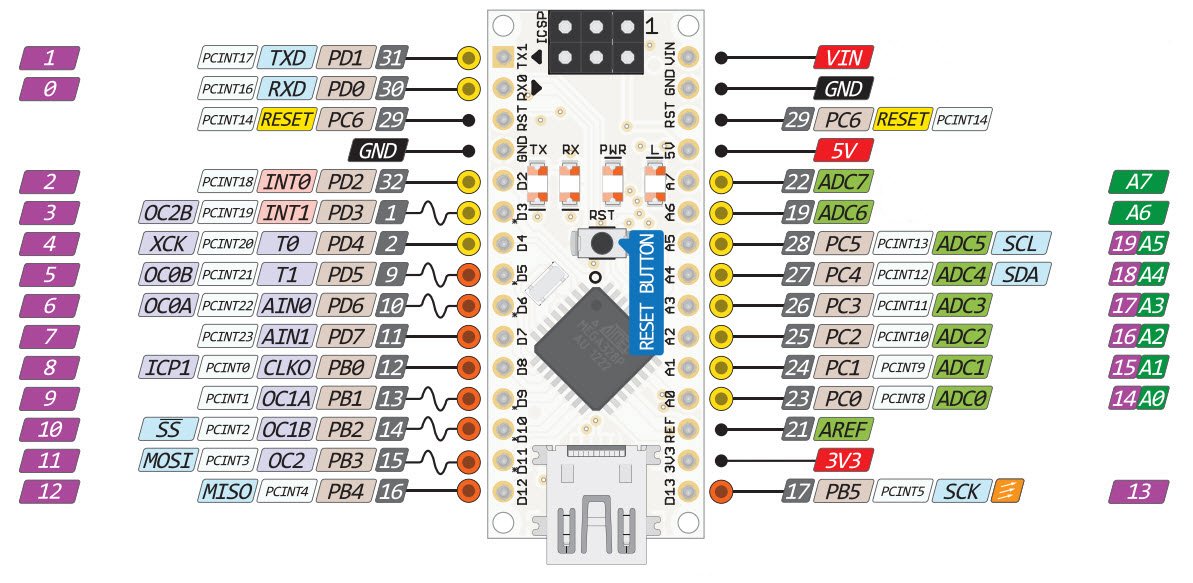
Каждый из 14 цифровых контактов Nano может быть настроен как вход или выход с помощью функций pinMode (), digitalWrite () и digitalRead (). Контакты работают при 5 В. Каждый вывод имеет подтягивающий резистор 20-50 кОм и может выдерживать до 40 мА. Некоторые пины имеют специальные функции:
- Последовательная шина: 0 (RX) и 1 (TX). Контакты используются для приема (RX) и передачи (TX) данных TTL. Эти контакты подключаются к соответствующим контактам последовательного чипа FTDI USB to TTL.
- Внешнее прерывание: 2 и 3. Эти выводы могут быть настроены на запуск прерывания по наименьшему значению, по нарастающему или спадающему фронту или при изменении значения. Подробнее см. Функцию attachInterrupt().
- ШИМ: 3, 5, 6, 9, 10 и 11. Любой вывод обеспечивает 8-битный ШИМ с помощью функции analogWrite().
- SPI: 10 (SS), 11 (MOSI), 12 (MISO), 13 (SCK). Эти контакты используются для связи SPI, которая, хотя и поддерживается оборудованием, не включена в язык Arduino.
- Светодиод: 13. Встроенный светодиод, подключенный к цифровому выводу 13. Если вывод имеет высокий потенциал, светодиод горит.
Платформа Nano имеет 8 аналоговых входов, каждый с разрешением 10 бит (т. Е. Может принимать 1024 различных значения). Стандартно контакты имеют диапазон до 5 В относительно земли, однако верхний предел можно изменить с помощью функции analogReference (). Некоторые пины имеют дополнительные функции:
I2C: A4 (SDA) и A5 (SCL). Связь I2C (TWI) осуществляется через контакты. Для создания используется библиотека Wire.
Дополнительная пара штифтов платформы:
- AREF. Опорное напряжение для аналоговых входов. Используется с analogReference().
- Сброс настроек. Низкий уровень сигнала на выводе перезапускает микроконтроллер. Обычно он используется для подключения кнопки сброса на плате расширения, которая предотвращает доступ к кнопке на самой плате Arduino.
Расшифровка цвета
– серый цвет – физический вывод микроконтроллера Atmega328;
– светло-серый цвет (PD0, PD1 и т д.) – номер порта микроконтроллера, доступный для программ на ассемблере;
– зеленый цвет (ADC0 и т д.) – номера аналоговых выводов;
– синий цвет – контакты портов UART и SPI.
Назначение и обозначения выводов
USB – это USB-порт, предназначенный для подключения ардуины к компьютеру через USB-кабель (требуется разъем USB Mini-B).
VIN – сюда можно подавать питание от внешнего блока питания 7-12 В (блок питания приобретается отдельно). Напряжение будет подаваться на стабилизатор и упадет до 5 В. Поэтому оптимально на этот вывод подать примерно 9 В.
5V – через этот вывод можно запитать плату и от источника питания 5 вольт, однако напряжение должно быть более-менее стабильным, так как оно подается напрямую на микроконтроллер (стабилизатор не задействован), а значит высокое напряжение может убить основной микроконтроллер.
На этот вывод будет зафиксировано напряжение 3,3–3,3 В, которое генерируется внутренним стабилизатором платы. Этот вывод необходим для подключения некоторых внешних устройств, которым для работы требуется 3,3 В, обычно всех типов ЖК-дисплеев. Однако максимальный выходной ток не должен превышать 50 мА.
GND – Земля (заземляющий контакт).
AREF – это опорное напряжение для аналоговых входов. Используется по мере необходимости (настраивается с помощью analogReference()).
IOREF – позволяет узнать рабочее напряжение микроконтроллера. Редко используемый. На китайских столах он полностью отсутствует.
Reset – сбросить микроконтроллер, подать низкий уровень на этот вход.
SDA, SCL – вывод интерфейса TWI / I2C.
D0… D13 – цифровые входы / выходы. На контакте D13 висит встроенный светодиод, который загорается, если на контакте D13 ВЫСОКИЙ.
0 (RX), 1 (TX) – вывод порта UART (последовательный порт).
A1… A5 – аналоговые входы (также могут использоваться как цифровые).
Внешний вид платы Arduino Nano с подписанными выводами
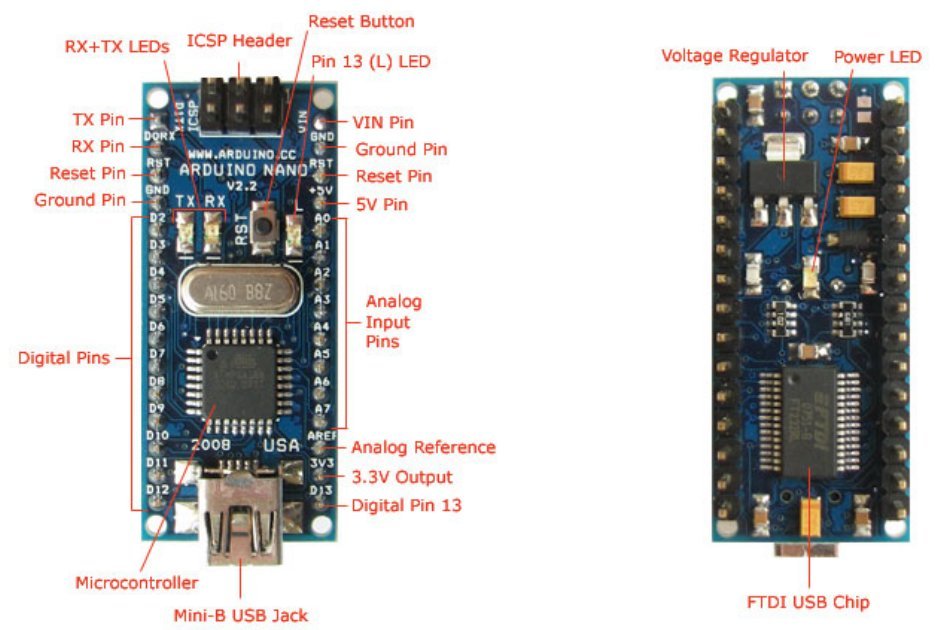
Здесь:
Светодиоды RX + TX – светодиоды – мигают, когда данные передаются через последовательный порт UART (контакты RX и TX).
Кнопка сброса – кнопка перезапуска микроконтроллера;
(другие номиналы см выше)
FTDI USB Chip – микросхема FTDI FT323RL, используемая для подключения Arduino к компьютеру через USB-кабель. Со стороны Arduino это последовательный интерфейс. Этот интерфейс будет доступен на компьютере как виртуальный COM-порт (драйверы для микросхемы FTDI, обычно входящие в состав Arduino IDE, должны быть установлены).
Будет интересно Самые популярные проекты на Arduino
Схематично это выглядит так:
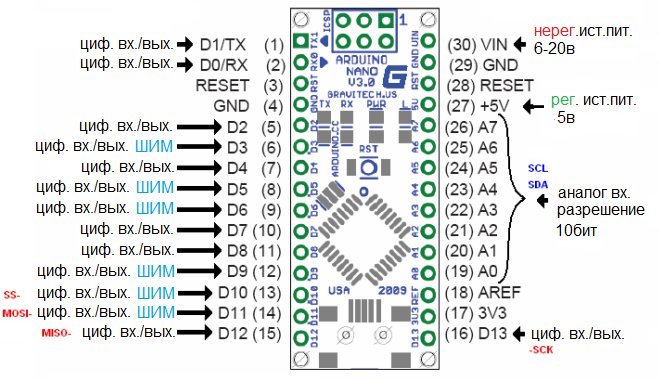
Номер пина, название, тип и описание пинов:
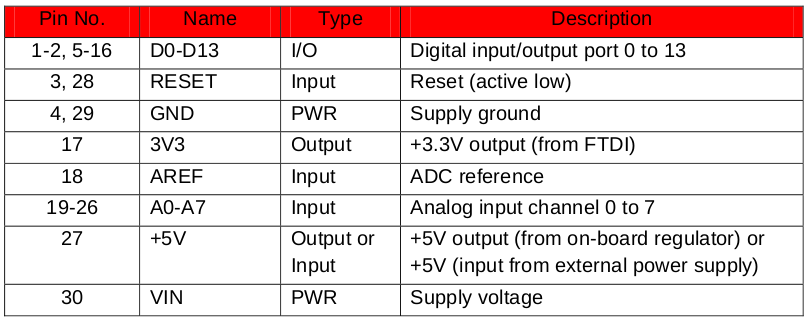
Расширение возможности на Ардуино
Одной из возможностей умного дома является визуализация состояния автоматики и проходящих в системе процессов. Для этого рекомендуется применять отдельный сервер, обеспечивающий обработку состояний (может применяться программа Node.js).
Упомянутая программная технология применяется для решения интернет-задач, поэтому для визуализации «Умного дома» используется язык Java Script (именно с его помощью создается обработчик и сервер). Результаты можно увидеть на экране компьютера или ПК.
Для реализации задуманного подойдет ноутбук, обычный ПК или Raspberry Pi. Применение такой системы позволяет увеличить ее возможности. Так, если на плате Ардуино имеется небольшой объем памяти, на сервере такие ограничения отсутствуют. Программа пишется таким образом, чтобы обеспечить полное управление платформой.
При желании можно задать алгоритм, который будет фиксировать факт нахождения человека в доме, и собирать эту информацию. Если владелец ежедневно возвращается где-то к 17.30, за час может быть включен бойлер или отопительные устройства. По приходу домой человек попадает в теплое здание с горячей водой.
Программа может запомнить время, когда владелец ложится отдыхать и отключать нагрев воды. Таких нюансов, которые при необходимости вносятся в программу, множество. Именно наличие внешнего ПК дает большие возможности контроллеру на Ардуино.
О плате
Ардуино Нано – это аналог Arduino Uno, которая также работает на чипе ATmega328P, но отличается формфактором платы, которая в 2-2,5 раза меньше, чем Уно (53 х 69 мм). Размеры подобны пачке сигарет, и позволяют легко собирать сложные схемы навесным монтажом, но после стадии создания макета идёт сборка действующих экземпляров, а для этого лучше подходит как раз Нано.
Размер Arduino Nano: 19 x 43 мм
Сравнение плат Arduino Uno и Arduino Nano
Отличие такой миниатюрной платы, заключается в отсутствии вынесенного гнезда для внешнего питания, но вместо него с легкостью можно подключиться напрямую к пинам. В плате используется чип FTDI FT232RL для USB-Serial преобразования и примененяется mini-USB кабель для связи с ардуино вместо стандартного. Связь с различными устройствами обеспечивают UART, I2C и SPI интерфейсы.
В остальном, способы взаимодействия и характеристики чипов совпадают с базовой моделью Уно, которая больше подходит для экспериментов, чем для реальных проектов. Нет более насущной проблемы для любителя электроники, чем желание красиво и компактно оформить своё устройство.
Платформа имеет контакты в виде пинов, поэтому ее легко устанавливать на макетную плату. Arduino Nano используется там где важна компактность, а возможностей Mini либо не хватает, либо не хочется заниматься пайкой.
Программная эмуляция
Платформа Arduino Nano Every с микроконтроллером ATmega4809 поддерживает программную эмуляцию для полной совместимости с платой предшественника Arduino Nano с микроконтроллером ATmega328.
-
Включение совместимости:
Инструменты
Registaers Emulation
ATMEGA328 -
Отключение совместимости:
Инструменты
Registaers Emulation
None (ATMEGA4809)
Эмуляция будет полезна, только если одновременно выполнены следующие пункты:
- Ваш проект собран на базовой плате Arduino Nano.
- Вы решили перейти с платы Arduino Nano на плату Arduino Nano Every.
- В коде прошивки использованы не базовые функции языка C++, а именно регистры микроконтроллера ATmega328.
- Вам лень менять код.
Во всех остальных случаях рекомендуем не включать эмуляцию.
Работа в комплексе с другими системами
Самое первое, с чем вы можете познакомиться, даже без приобретения дополнительных устройств для разработки – это связь по последовательному порту. Он активируется по команде (скорость, например 9600). Подробно о каждой команде вы можете прочитать в обучающем разделе на официальном сайте проекта Arduino.ru. Вы можете обмениваться с компьютером информацией. Плата, в зависимости от программного кода, может вам присылать данные, а вы их, через монитор портов в Arduino IDE, можете читать.
Кроме последовательного порта, в ардуино UNO реализована поддержка таких интерфейсов:
- I2C;
- SPI.
Через них можно осуществлять «общение» между несколькими платами, а также подключать разную периферию: датчики и дисплеи.
Скетч
Задача скетча описана ранее в принципах работы: сразу после включения выставить значение HIGH на цифровом выводе, в данном случае D2. После этого можно выполнять какие-либо действия: опрашивать датчики, выводить информацию и тому подобное. А когда мы решим выключить питание, изменяем состояние вывода D2 на LOW. Пример такого скетча приведён ниже. Для демонстрации его работы я добавил в схему текстовый LCD дисплей.
#include <Wire.h>
#include <LiquidCrystal_I2C.h>
LiquidCrystal_I2C lcd(0x27, 16, 2);
#define PIN_POWERON 2
void setup() {
pinMode(PIN_POWERON, OUTPUT);
digitalWrite(PIN_POWERON, HIGH);
lcd.begin();
lcd.print("Shutdown after");
for (uint8_t i = 3; i > ; i--) {
lcd.setCursor(7, 1);
lcd.print(i);
delay(1000);
}
digitalWrite(PIN_POWERON, LOW);
}
void loop() {
}
Элементы платы
Arduino Nano состоит из множества элементов, в числе которых:
- микросхемы;
- пассивные элементы (резисторы, конденсаторы, диоды);
- разъемы;
- регуляторы.
Микросхема платы FT232R
Микросхема позволяет подключать плату через USB. Чип, установленный в AN, не может работать напрямую с USB-интерфейсом, поэтому FT232R преобразует его в UART-интерфейс.
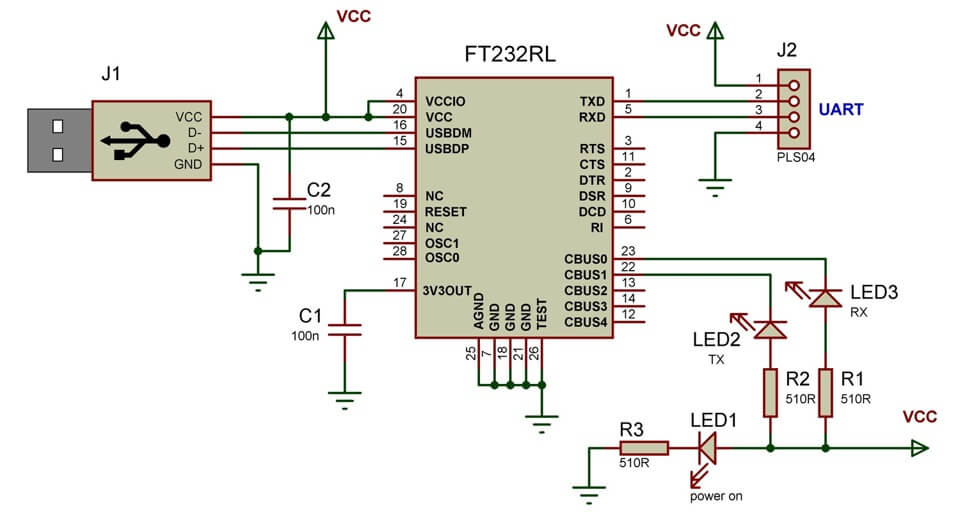
Сердце платформы — микроконтроллер ATmega328P
ATmega328P — главный элемент управления платой. В него загружается написанный программистом скетч, и контроллер рассылает команды различным элементам платы. Например, микроконтроллер заставляет диоды мигать, реле — переключаться, а пьезоэлемент — издавать звуки.
Светодиодная индикация
В плату встроено 4 светодиода, у каждого из которых свое назначение:
- RX- и TX-светодиоды мигают, когда происходит передача данных по UART.
- L-диод зажигается, когда на него подается высокий уровень сигнала, и гасится при низком уровне.
- ON-светодиод горит при наличии питания на плате.
Дополнительно практически на любой пин микроконтроллера можно завести другие светодиоды, 7-сегментные индикаторы или даже дисплеи.
Разъем mini-USB
С помощью разъема mini-USB плату можно подключить к персональному компьютеру. Также AN может получать через этот интерфейс питание от внешних источников.
Линейный понижающий регулятор напряжения 5 В
В качестве регулятора используется микросхема LM1117MPX-5.0. Она обеспечивает преобразование сигнала питания AN в сигнал питания микроконтроллера ATmega и других логических элементов, которые не поддерживают питание более 5 В. Например, элементы транзисторно-транзисторной логики (ТТЛ) запитываются от сигнала такой величины.
Ардуино питание от 9 вольт
Можно ли запитать Ардуину от батарейки «Крона» или блока пальчиковых батареек? Можно! На холостом ходу или с минимальной нагрузкой она проработает у Вас не один месяц. А вот уже с небольшим увеличением нагрузки время автономной работы быстро сойдет на нет. Если как мы рассматривали выше повесить на батарейку что-то посложнее, вроде датчиков любящих покушать и светодиодов индикации в особом изобилии, то батарейки может хватить совсем не надолго. Говорить предметно в этом случае можно только лишь относительно каждого конкретного случая. Что же касается блока питания, то его необходимо подключать к разъему внешнего питания. То есть lm1117 надо будет погасить 4 вольт. Давайте прикинем какую мощность надо будет рассеять lm1117. Пусть ток потребления 250 мА.
P=U*I=4*0.25=1 Вт.
Вроде не так уж и много, да к тому же и спецификация 9 вольт для питания вполне допускает. Это напряжение учитывает все потери в элементах и стабилизаторе, а значит является одним из наиболее предпочтительных. Я бы сказал, что напряжение 79 вольт идеальный вариант для Ардуино.
Принцип работы
Идея довольно простая: питание на Ардуино и остальную периферию подаётся через ключ, в роли которого будет использоваться полевой МДП транзистор (MOSFET). В обычном состоянии транзистор удерживается закрытым, ток через него не течёт и устройство выключено. Чтобы включить устройство, необходимо открыть транзистор, нажав на кнопку. Чтобы в дальнейшем он не закрылся при отпускании кнопки, эстафету перенимает уже включившаяся Ардуино. Она выставляет на одном из цифровых выводов сигнал нужного уровня для удержания транзистора в открытом состоянии. При снятии этого сигнала транзистор закроется и устройство выключится.
Программирование и связь с ПК
Процесс подключения платы Arduino Nano к персональному компьютеру обычно не вызывает затруднений – он полностью аналогичен работе с платой Arduino Uno, за исключением некоторых моментов, о которых будет сказано ниже.
Если работа с платой происходит впервые, скорее всего, потребуется скачать и установить драйвер для микросхемы CH340. Эта микросхема представляет собой USB-to-Serial преобразователь, который обеспечивает общение Arduino Nano с компьютером через USB-кабель. Подобные микросхемы установлены в большинстве модификаций и реплик плат Arduino Nano.
Следующий момент, на котором необходимо заострить внимание – это тип установленного микроконтроллера. Как говорилось выше, их может быть два: ATmega168 и ATmega328
Перед программированием, необходимо выбрать в среде Arduino IDE именно тот, с которым будет вестись работа.
Если всё сделано правильно, то при соединении Arduino Nano с компьютером во вкладке меню Инструменты-Порт, должен появиться номер виртуального COM-порта, привязанный к текущей плате. С этого момента можно загружать скетч в микроконтроллер путём нажатия всего одной кнопки, в виде смотрящей направо стрелки.
Для продвинутых пользователей предусмотрена возможность внутрисхемного программирования «напрямую» через разъём ICSP. В таком случае не обойтись без стороннего программатора, например USB-ASP, STK500 или AVRISP.